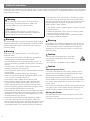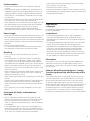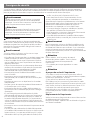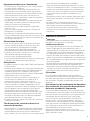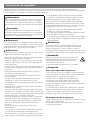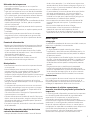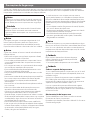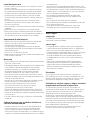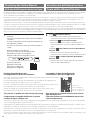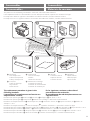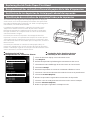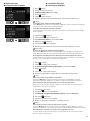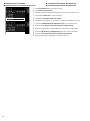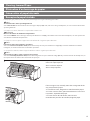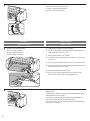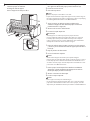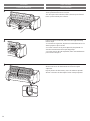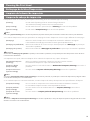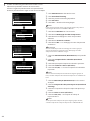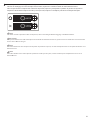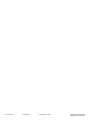Canon imagePROGRAF PRO-2100 Mode d'emploi
- Catégorie
- Imprimer
- Taper
- Mode d'emploi
Ce manuel convient également à

Read this manual before attempting to operate the printer. Keep this manual for future reference.
Lisez ce manuel avant d'essayer d'utiliser l'imprimante. Conservez ce manuel pour toute consultation ultérieure.
Lea este manual antes de intentar operar la impresora. Conserve este manual a mano para futuras referencias.
Leia este manual antes de tentar operar a impressora. Guarde este manual para referência futura.
Ver1.00
Quick Guide
Contents
Safety Precautions ......................................................................................................................... 2
Displaying the Online Manual ...................................................................................................... 10
Consumables ...................................................................................................................................... 11
Replacing the Ink Tanks/Paper/Print Head .............................................................................. 12
Clearing Jammed Paper ................................................................................................................. 15
Cleaning the Print Head ................................................................................................................. 19
ENGLISH
Guide rapide
Sommaire
Consignes de sécurité .................................................................................................................. 4
Méthode d'achage du manuel en ligne ................................................................................10
Consommables .................................................................................................................................. 11
Remplacement des cartouches d'encre/du papier/de la tête d'impression ............... 12
Élimination d'un bourrage de papier ........................................................................................ 15
Nettoyage de la tête d'impression ............................................................................................. 19
FRANÇAIS
Guía rápida
Índice
Precauciones de seguridad ........................................................................................................ 6
Visualización del Manual en línea ............................................................................................... 10
Consumibles ....................................................................................................................................... 11
Sustitución de los depósitos de tinta/papel/cabezal de impresión............................... 12
Cómo retirar el papel atascado .................................................................................................... 15
Limpieza del cabezal de impresión ............................................................................................19
ESPAÑOL
Guia rápida
Conteúdo
Precauções de Segurança ........................................................................................................... 8
Como exibir o Manual On-line ..................................................................................................... 10
Materiais de consumo ..................................................................................................................... 11
Substituição dos cartuchos de tinta/papel/cabeça de impressão ................................. 12
Remoção de papel atolado ........................................................................................................... 15
Limpeza da cabeça de impressão ............................................................................................... 19
PORTUGUÊS
QT63120V01
La page est en cours de chargement...
La page est en cours de chargement...

4
Avertissement
Détaille avertissements lorsqu’il existe un risque de
mort ou de blessure grave en cas de manipulation
incorrecte. Suivez les avertissements ci-dessous pour
utiliser l’imprimante en toute sécurité.
Attention
Détaille les avertissements lorsqu’il existe un risque
de blessure ou de lésion en cas de manipulation
incorrecte. Suivez les précautions ci-dessous pour
utiliser l’imprimante en toute sécurité.
Avertissement
Cette imprimante génère un champ magnétique de
faible niveau. Toute personne porteuse d’un stimulateur
cardiaque et éprouvant une gêne lorsqu’elle travaille à
proximité de l’imprimante doit s’éloigner de la zone et
consulter un médecin.
Avertissement
Suivez-les points ci-dessous, car il existe un risque
d’incendie et de choc électrique.
•
N’installez pas l’imprimante dans un endroit exposé à de
l’alcool, du diluant ou d’autres liquides inflammables.
•
Utilisez les câbles fournis avec l’imprimante. N’utilisez
pas les câbles fournis avec l’imprimante avec d’autres
appareils électriques.
•
Utilisez l’imprimante avec une alimentation électrique
conforme aux conditions d’utilisation de l’imprimante.
•
Insérez fermement et complètement le câble
d’alimentation dans la prise d’alimentation.
•
Ne manipulez jamais le câble d’alimentation avec les
mains humides.
•
Ne tentez en aucun cas de couper le cordon
d’alimentation, de le modifier, de l’étirer ou de le plier
avec force.
•
Ne placez en aucun cas un objet lourd sur le cordon
d’alimentation.
•
Ne faites jamais de nœud au cordon d'alimentation et
ne l'enroulez pas sur lui-même.
•
Ne branchez pas plusieurs câbles d’alimentation sur
la même prise et ne raccordez pas plusieurs rallonges
électriques.
•
En cas d’orage à proximité, débranchez le câble
d’alimentation de la prise et n’utilisez pas l’imprimante.
•
Lors du nettoyage, débranchez toujours les câbles et
le cordon d’alimentation branchés sur l’imprimante et
utilisez un chiffon humecté d’eau. N'utilisez jamais de
solvants inflammables tels que de l'alcool, de la benzine
ou un diluant.
•
Ne tentez en aucun cas de démonter l'imprimante ou de
la modifier.
•
Une fois par mois, débranchez le câble d’alimentation
et le cordon d’alimentation de la prise, et vérifiez que de
la poussière ne s’y est pas accumulée et qu’il n’y a pas
d’anomalies telles qu’une génération de chaleur, de la
rouille, une pliure, de la friction ou des fissures.
Si vous continuez à utiliser l’imprimante dans les cas
suivants, cela pourrait provoquer un incendie ou un
choc électrique. Appuyez immédiatement sur le bouton
d’alimentation pour mettre l’imprimante hors tension,
débranchez le câble d’alimentation de la prise et
demandez une réparation sur le site Web Canon.
•
Si un corps étranger (fragments métalliques, liquides,
etc.) pénètre à l’intérieur de l’imprimante.
•
Si des anomalies surviennent, notamment l’émission de
fumée, d’odeurs ou de bruits étranges.
•
Si le câble d’alimentation ou le cordon d’alimentation
génère de la chaleur, est rouillé, plié, victime de frictions
ou de fissures.
Avertissement
Pour le nettoyage, utilisez un chiffon humidifié avec de
l’eau. N'utilisez jamais de solvants inflammables tels que
de l'alcool, de la benzine ou un diluant. Si ces substances
entrent en contact avec des composants électriques à
l’intérieur de l’imprimante, il existe un risque d’incendie ou
de choc électrique.
Attention
Pièces mobiles : tenir les parties du corps à
distance des pièces mobiles. Tenir les parties
du corps à distance de la trajectoire du
mouvement.
* Ce symbole peut ne pas apparaître sur votre
modèle.
Attention
A propos du socle de l’imprimante
Si un socle est inclus avec cette imprimante, veillez à
l’utiliser. Si vous achetez un socle d’imprimante en option,
respectez les précautions suivantes.
Si vous utilisez un socle avec une imprimante Canon
PRO-2100, suivez les instructions figurant dans le mode
d'emploi afin de fixer l'imprimante en toute sécurité sur le
socle. Veillez à utiliser le socle d'imprimante Canon SD-21.
L'utilisation d'un socle d'imprimante autre que le
socle désigné ou son utilisation sans fixer solidement
l'imprimante peut être instable et provoquer des
blessures.
Déplacement de l’imprimante
Veillez à éviter toute fatigue du dos et autres blessures lors
du déplacement de l’imprimante.
Pour plus de détails, reportez-vous au Manuel en ligne ou
au Guide d’installation.
Suivez les points indiqués ci-dessous pour utiliser l’imprimante en toute sécurité. N’effectuez aucune opération ni
procédure autre que celles décrites dans ce document et dans le mode d’emploi de cette imprimante. Sinon, cela
pourrait provoquer des accidents imprévus ou déclencher un incendie ou des chocs électriques.
Consignes de sécurité

5
gêne, consultez immédiatement un médecin.
•
Si de l’encre pénètre accidentellement dans vos yeux,
rincez-les immédiatement à l’eau. Si de l’encre entre en
contact avec votre peau, nettoyez-la immédiatement
à l’eau et au savon. Si l’irritation persiste au niveau des
yeux ou de la peau, contactez immédiatement un
médecin.
•
Ne touchez en aucun cas les contacts électriques de la
tête d’impression après une impression. Elle peut être
chaude.
•
Ne jetez jamais les cartouches d’encre au feu.
•
Ne tentez en aucun cas de démonter ou de modifier la
tête d’impression ou les cartouches d’encre.
•
Évitez de laisser tomber ou de secouer la tête
d’impression, les cartouches d’encre et la cartouche
d’entretien.
Publications judiciaires
■
Copyright
Toute reproduction non autorisée du présent mode
d’emploi, en tout ou partie, est interdite.
■
Publication judiciaire
•
Il est illégal de reproduire des devises, des billets, des
actions négociables et autres documents dans la
reproduction est interdite par la loi. La reproduction de
ces objets peut être sujette à des poursuites pénales.
•
Il est illégal de reproduire des certificats juridiques, des
licences, des billets de transport et certains documents
publics et privés dont la reproduction est interdite par la
loi. La reproduction de ces objets peut être sujette à des
poursuites pénales.
•
Veuillez noter que la propriété intellectuelle protégée
par droit d’auteur peut ne pas être reproduite sans
l’autorisation expresse du détenteur des droits d’auteur,
sauf dans le cas d’une utilisation personnelle ou
domestique et dans des circonstances limitées.
Illustrations
Les instructions utilisées dans ce manuel montrent
l’imprimante PRO-4100. Veuillez noter que, dans certains
cas, votre imprimante peut sembler différente de celle
des illustrations. Toutefois, les opérations de base sont
identiques.
Précautions lors d’une demande de réparation,
d’un crédit-bail, d’un transfert de propriété et
de la mise au rebut de l’imprimante
Si des informations personnelles sont enregistrées dans
l’imprimante ou si des informations de sécurité telles que
des mots de passe son configurées sur l’imprimante, ces
informations doivent demeurer dans l’imprimante.
Pour éviter toute fuite d’informations, réinitialisez les
réglages (à leur valeur d’usine par défaut), avant que
l’imprimante ne soit temporairement hors de portée de
main, par exemple si elle doit être réparée ou faire l’objet
d’un crédit-bail, ou avant qu’elle ne soit transférée à un
autre propriétaire, voire mise au rebut.
Pour les instructions, reportez-vous à "En cas de
réparation, de prêt ou de mise au rebut de l'imprimante"
dans le Manuel en ligne.
Emplacement choisi pour l’imprimante
•
N’installez jamais l’imprimante sur une surface instable
ou soumise à des vibrations.
•
Ne placez jamais l’imprimante à l’extérieur, dans un
endroit exposé à une humidité élevée, à de grandes
quantités de poussière ou à la lumière directe du soleil,
à des températures élevées ou à une flamme nue.
Reportez-vous aux "Spécifications" pour plus de détails
sur l’environnement d’utilisation.
•
Ne placez jamais l’imprimante sur un tapis de laine ou
à poils longs. Les fibres, la poussière, etc. pourraient
pénétrer à l’intérieur de l’imprimante.
•
Ne placez jamais la surface arrière de l'imprimante
contre un mur.
•
Nous vous recommandons de laisser suffisamment
d’espace pour l’installation.
•
N’installez pas l’imprimante à proximité de sources de
champs électromagnétiques puissants, qu’il s’agisse d’un
équipement à l’origine de ces champs ou d’endroits où
ces champs sont présents.
Alimentation électrique
•
Faites en sorte que la zone située autour de la prise
secteur soit bien dégagée, de façon à ce que vous
puissiez débrancher immédiatement le cordon
d’alimentation en cas de dysfonctionnement.
•
Pour débrancher le cordon d’alimentation, saisissez-
le toujours par la fiche. Le fait de tirer sur le cordon
d’alimentation pourrait l’endommager.
•
N’utilisez jamais de rallonge électrique.
•
Il est recommandé de brancher le fil de mise à la terre de
l’ordinateur afin d’éviter tout choc électrique.
Manipulation
•
L’introduisez jamais les mains dans l’imprimante pendant
qu’elle imprime.
•
Ne posez jamais d’objets sur l’imprimante. En particulier,
ne posez jamais de petits objets métalliques (attaches
trombone, agrafes, etc.), de liquides, tout type de
récipient à liquide contenant des solvants inflammables
(alcool, diluant, etc.) sur l’imprimante.
•
Lorsque vous utilisez et transférer l’imprimante, ne
l’inclinez pas, ne la posez pas sur le côté et ne la
retournez pas. L’encre risque de se renverser.
•
Lors du transport de l’imprimante, si elle est inclinée,
effectuez toujours les étapes "Préparations avant le
transport de l’imprimante" afin d’en protéger la structure
interne. Reportez-vous au Manuel en ligne pour les
"Préparations avant le transport de l’imprimante".
•
Branchez correctement le câble d’interface. Pour éviter
tous dommages avant le branchement, assurez-vous
que la forme du connecteur du câble correspond au
point de branchement sur l’imprimante.
•
Pendant l’impression, mettez en marche le système de
ventilation de la pièce.
Tête d’impression, cartouches d’encre ou
cartouche d’entretien
•
Rangez toujours les consommables hors de portée des
petits enfants. Si un enfant venait à lécher ou à ingérer
accidentellement de l’encre, lavez-lui la bouche ou
faites-lui boire 1 à 2 tasses d’eau. En cas d’irritation ou de
La page est en cours de chargement...
La page est en cours de chargement...
La page est en cours de chargement...
La page est en cours de chargement...

10
An Online Manual is also available in addition to this document. The Online Manual is a manual that can be viewed by connecting
to the Internet from a computer or smartphone, and contains information that is not explained in this document. It can be
accessed from the Canon website as shown below.
Un manuel en ligne est également disponible en plus de ce document. Le manuel en ligne est un manuel qui peut être visualisé
en se connectant à Internet à partir d’un ordinateur ou d’un smartphone et contient des informations non expliquées dans ce
document. Vous pouvez y accéder et depuis le site Web Canon, comme indiqué ci-dessous.
Además de este documento, se encuentra disponible también un Manual en línea. El Manual en línea es un manual al que puede
accederse mediante una conexión a Internet desde un equipo o teléfono inteligente, y que contiene información que no se explica
en este documento. Se puede acceder a este desde el sitio web de Canon tal como se muestra a continuación.
Um Manual On-line também está disponível além deste documento. O Manual On-line é um manual que pode ser visualizado com
conexão à internet através de um computador ou smartphone e contém informações que não são explicadas neste documento. É
possível acessá-lo no site da Canon, conforme exibido abaixo.
Displaying the Online Manual Visualización del Manual en línea
Méthode d'achage du manuel en ligne
Como exibir o Manual On-Line
1
Access the Canon website by any of the following
methods.
Accédez au site Web Canon selon l’une des méthodes
suivantes.
Acceda al sitio web de Canon mediante cualquiera de
los siguientes métodos.
Acesse o site da Canon a partir de um dos métodos a
seguir.
Enter the URL in a web browser
Saisissez l’URL dans un navigateur Web
Introduzca la URL en el navegador
Digite a URL em um navegador da web
Scan the QR code
Balayez le code QR
Escanee el código QR
Digitalize o código QR
The Setup Guide contains information on how to install the printer, software installation
procedure, etc. Read it as well.
Le Guide d’installation contient des informations sur l’installation de l’imprimante, la
procédure d’installation du logiciel, etc. Lisez-le également.
La Guía de configuración contiene información acerca de cómo instalar la impresora, el
procedimiento para la instalación del software, etc. Léala también.
O Guia de configuração contém informações sobre como instalar a impressora, o
procedimento de instalação de software, etc. Leia-o também.
This printer is capable of a wide variety of printing by using applications. For details on the applications, access the Canon website
and view "Getting the Most Out of Your Printer".
L’imprimante est capable d’effectuer un grand nombre de types d’impression grâce à des applications. Pour plus de détails sur les
applications, accédez au site Web Canon et consultez "Le meilleur de votre imprimante".
Esta impresora es capaz de ejecutar una serie de tipos de impresión a través del uso de aplicaciones. Para obtener detalles sobre las
aplicaciones, acceda al sitio web de Canon y revise "Máximo partido a la impresora".
É possível usar aplicativos para realizar uma variedade de impressões com esta impressora. Para detalhes sobre os aplicativos, visite
o site da Canon e acesse "Obtendo o máximo da sua impressora".
Read the Setup Guide as well.
This printer is capable of a wide variety of printing.
Lisez également le Guide d’installation.
L’imprimante est capable d’eectuer un grand
nombre de types d’impression.
Lea también la Guía de conguración.
Esta impresora es capaz de ejecutar una serie de
tipos de impresión.
Leia também o Guia de conguração.
É possível realizar uma variedade de impressões
com esta impressora.
2
Select Read Online Manual.
•
Perform the remaining operations by following the
instructions on the screen to display the Online Manual.
Sélectionnez Lire le manuel en ligne.
•
Eectuez les opérations restantes conformément aux
instructions achées à l’écran pour acher le Manuel en
ligne.
Seleccione Leer el Manual en línea (Read Online
Manual).
•
Efectúe las operaciones restantes siguiendo las
instrucciones de la pantalla para mostrar el Manual en línea.
Selecione Ler o Manual On-line (Read Online
Manual).
•
Realize as operações restantes seguindo as instruções na
tela para exibir o Manual On-line.
Setup Guide
Guide d’installation
Guía de configuración
Guia de configuração
La page est en cours de chargement...
La page est en cours de chargement...

13
■
Replacing Paper
■
Remplacement du papier
■
Sustitución del papel
■
Substituição do papel
1. Press (Load).
2. Select the paper to replace.
3. At Remove the paper? select Yes.
4. Press (Load).
5. Select the paper to load.
6. Perform the operations by following the instructions on the screen.
Note
To view the videos of the operating methods
Select Manual on the touch screen to display a QR code, and scan it using a smartphone,
etc. You can view videos of the operating methods.
To replace old roll paper with new roll paper
If you remove the old roll paper and load new roll paper after step 3, then you can skip
steps 4 and later.
1. Appuyez sur (Charger).
2. Sélectionnez le papier à remplacer.
3. Dans Retirer le papier ?, sélectionnez Oui.
4. Appuyez sur (Charger).
5. Sélectionnez le papier à charger.
6. Exécutez les opérations en suivant les instructions achées à l’écran.
Remarque
Pour voir les vidéos des méthodes d'exploitation
Sélectionnez Manuel sur l'écran tactile pour acher un code QR, puis numérisez-le à
l'aide d'un smartphone, etc. Vous pouvez voir des vidéos des méthodes d'exploitation.
Pour remplacer l'ancien papier en rouleau par un nouveau papier en rouleau
Si vous retirez l'ancien papier en rouleau et chargez un nouveau papier en rouleau après
l'étape 3, vous pouvez ignorer les étapes 4 et supérieures.
1. Pulse (Cargar).
2. Seleccione el papel que sustituirá.
3. En ¿Extraer papel? (Remove the paper?) seleccione Sí (Yes).
4. Pulse (Cargar).
5. Seleccione el papel que cargará.
6. Efectúe las operaciones siguiendo las instrucciones de la pantalla.
Nota
Para ver los vídeos de los métodos operativos
Seleccione Manual en la pantalla táctil para visualizar un código QR y escanéelo
utilizando un teléfono inteligente, etc. Podrá ver vídeos de los métodos operativos.
Para sustituir el rollo de papel antiguo por un rollo de papel nuevo
Si extrajera el rollo de papel antiguo y cargara un rollo de papel nuevo tras el paso 3,
podrá omitir el paso 4 y los posteriores.
1. Pressione (Carregar).
2. Selecione o papel a ser substituído.
3. Em Remover o papel? (Remove the paper?), selecione Sim (Yes).
4. Pressione (Carregar).
5. Selecione o papel a ser carregado.
6. Realize as operações seguindo as instruções na tela.
Nota
Para assistir aos vídeos sobre os métodos de operação
Selecione Manual na tela sensível ao toque para exibir um código QR e faça a leitura
usando um smartphone, etc. Você pode assistir aos vídeos sobre os métodos de operação.
Para substituir o papel em rolo usado por um papel em rolo novo
Se você remover o papel em rolo usado e carregar papel em rolo novo após a etapa 3,
ignore as etapas 4 e posteriores.

14
■
Replacing the Print Head
■
Remplacement de la tête d’impression
■
Sustitución del cabezal de impresión
■
Substituição da cabeça de impressão
1. Select Maintenance on the touch screen.
2. Select Head replacement.
3. Perform the operations by following the instructions on the screen.
1. Sélectionnez Entretien sur l'écran tactile.
2. Sélectionnez Remplacement de la tête.
3. Exécutez les opérations en suivant les instructions achées à l'écran.
1. Seleccione Mantenimiento (Maintenance) en la pantalla táctil.
2. Seleccione Sustitución del cabezal (Head replacement).
3. Efectúe las operaciones siguiendo las instrucciones de la pantalla.
1. Selecione Manutenção (Maintenance) na tela sensível ao toque.
2. Selecione Substituição da cabeça (Head replacement).
3. Realize as operações seguindo as instruções na tela.

15
If the paper gets jammed, clear away the jammed paper using the following procedure.
Note
To view the videos of the operating methods
Select How to clear located inside the error message to display a QR code, and scan it using a smartphone, etc. You can view videos of the
operating methods.
Si le papier est coincé, éliminez-le en procédant comme suit.
Remarque
Pour voir les vidéos des méthodes d'exploitation
Sélectionnez Eacer dans le message d'erreur pour acher un code QR, puis numérisez-le à l'aide d'un smartphone, etc. Vous pouvez voir
des vidéos des méthodes d'exploitation.
Si el papel se atascara, quite el papel atascado utilizando el siguiente procedimiento.
Nota
Para ver los vídeos de los métodos operativos
Seleccione Cómo borrar (How to clear) dentro del mensaje de error para visualizar un código QR y escanéelo utilizando un teléfono
inteligente, etc. Podrá ver vídeos de los métodos operativos.
Se o papel ficar atolado, elimine o papel atolado usando o seguinte procedimento.
Nota
Para assistir aos vídeos sobre os métodos de operação
Selecione Como limpar (How to clear) dentro da mensagem de erro para exibir um código QR e faça a leitura usando um smartphone, etc.
Você pode assistir aos vídeos sobre os métodos de operação.
1
Open the top cover.
Ouvrez le capot supérieur.
Abra la cubierta superior.
Abra a tampa superior.
Clearing Jammed Paper
Élimination d’un bourrage de papier
Cómo retirar el papel atascado
Remoção de papel atolado
If the carriage is out, manually move the carriage out of the
way, away from the paper.
Si le chariot est sorti, éloignez-le manuellement du papier.
Si el carro estuviera fuera, quite manualmente el carro de la
trayectoria, alejándolo del papel.
Se o carro estiver do lado de fora, mova o carro
manualmente para fora do caminho, longe do papel.

16
2
Lift the release lever.
Soulevez le levier de relâchement.
Levante la palanca de liberación.
Erga a alavanca de liberação.
3
Remove the jammed paper.
Retirez le papier coincé.
Retire el papel atascado.
Remova o papel atolado.
1. Pull the jammed paper out to the front.
2. Cut o areas that have already been printed or that are
wrinkled by using scissors, etc.
1. Tirez le papier coincé vers l'avant.
2. Coupez les zones déjà imprimées ou froissées à l'aide de
ciseaux, etc.
1. Tire del papel atascado hacia fuera, hacia la parte frontal.
2. Corte las áreas que ya se hubieran imprimido o que estén
arrugadas con unas tijeras, etc.
1. Puxe o papel atolado para a frente.
2. Corte as áreas que já foram impressas ou que estão
amassadas usando tesouras ou objeto similar.
Roll Papers Rollos de papel
Papiers en rouleau Papéis em rolo
4
If the carriage is on the left, move it to the right manually
until it stops.
Si le chariot est à gauche, déplacez-le manuellement vers la
droite jusqu'à ce qu'il s'arrête.
Si el carro estuviera en la parte izquierda, desplácelo a la
derecha manualmente hasta que haga tope.
Se o carro estiver do lado esquerdo, mova-o manualmente
para a direita até parar.

17
5
Pull out the roll paper.
Sortez le papier en rouleau.
Extraiga el rollo de papel.
Puxe a o papel em rolo para fora.
1. Pull out the roll paper as shown in the diagram, and align
the right side of the roll paper parallel with line (A).
2. Lower the release lever.
3. Close the top cover.
Note
•
Pull the roll paper so that there is no slack.
•
If you want to make the edge of the paper neater, cut the edge of
the paper. For details on how to cut the paper, refer to "Specifying
the Cutting Method for Rolls" in the Online Manual.
1. Tirez le papier en rouleau comme indiqué sur le
schéma et alignez le côté droit du papier en rouleau
parallèlement à la ligne (A).
2. Abaissez le levier de relâchement.
3. Fermez le capot supérieur.
Remarque
•
Tirez le papier en rouleau pour qu'il n'y ait pas de mou.
•
Si vous souhaitez rendre le bord du papier plus net, coupez le
bord du papier. Pour plus de détails sur la façon de couper le
papier, reportez-vous à la section "Définition de la méthode de
découpe des rouleaux" dans le manuel en ligne.
1. Retire el rollo de papel según se muestra en el diagrama
y alinee la parte derecha del rollo de papel paralela con la
línea (A).
2. Baje la palanca de liberación.
3. Cierre la cubierta superior.
Nota
•
Tire del rollo de papel de modo que no quede holgura.
•
Si desea que el borde del papel quede con mejor aspecto, corte el
borde del papel. Para obtener una información detallada acerca
de cómo cortar el papel, consulte "Especificar el método de corte
para rollos" en el Manual en línea.
1. Puxe o papel em rolo para fora conforme exibido no
diagrama e alinhe o lado direito do papel em rolo de
forma que que paralela à linha (A).
2. Abaixe a alavanca de liberação.
3. Feche a tampa superior.
Nota
•
Puxe o papel em rolo para eliminar folgas.
•
Se desejar deixar a borda do papel mais certa, corte a borda do
papel. Para obter detalhes sobre como cortar o papel, consulte
"Especificação do Método de Corte para Rolos" no Manual On-line.
A

18
3
Pull the jammed portion out toward the front.
Tirez la portion coincée vers l'avant.
Tire de la parte atascada hacia fuera, hacia la parte frontal.
Puxe a parte atolada para a frente.
Cut Sheets Hojas cortadas
Feuilles de découpe Folhas cortadas
4
If the carriage is on the left, move it to the right manually
until it stops.
Si le chariot est à gauche, déplacez-le manuellement vers la
droite jusqu'à ce qu'il s'arrête.
Si el carro estuviera en la parte izquierda, desplácelo a la
derecha manualmente hasta que haga tope.
Se o carro estiver do lado esquerdo, mova-o manualmente
para a direita até parar.
5
Lower the release lever and close the top cover.
Abaissez le levier de relâchement et fermez le capot
supérieur.
Baje la palanca de liberación y cierre la cubierta superior.
Abaixe a alavanca de liberação e feche a tampa superior.

19
If the printed results are scratched, perform print head cleaning. There are 3 different types of cleaning.
[Cleaning] Use this mode if printing is faint or contains foreign substances.
This method of cleaning consumes the least amount of ink.
[Deep Cleaning] Use this mode if no ink is ejected at all, or if Cleaning does not solve the problem.
[System cleaning] Use this mode if Deep Cleaning does not solve the problem.
Note
If executing System cleaning does not solve the problem, the print head may have reached the end of its life. Contact your distributor.
Si les résultats d’impression sont rayés, procédez à un nettoyage de la tête d’impression. Il existe 3 types différents de nettoyages.
[Nettoyage] Utilisez ce mode si l’impression est estompée ou contient des substances étrangères.
Cette méthode de nettoyage consomme la moins grande quantité d’encre.
[Nettoyage en profondeur] Utilisez cette méthode de si l'encre n'est pas du tout projetée ou si Nettoyage ne permet pas
de résoudre le problème.
[Nettoyage du système] Utilisez cette méthode si Nettoyage en profondeur ne permet pas de résoudre le problème.
Remarque
Si l’exécution de Nettoyage du système ne permet pas de résoudre le problème, il est possible que la tête d’impression soit en n de vie.
Contactez votre distributeur.
Si la impresión está rayada, realice una limpieza de los cabezales de impresión. Hay 3 tipos de limpieza.
[Realizando la limpieza
(Cleaning)]
Utilice este modo si la impresión es borrosa o presenta sustancias extrañas.
Este método de limpieza es el que consume menos tinta.
[Limpieza a fondo
(Deep Cleaning)]
Use este modo si no sale nada de tinta, o si Realizando la limpieza (Cleaning) no resuelve el
problema.
[Limpieza del sistema
(System cleaning)]
Use este modo si Limpieza a fondo (Deep Cleaning) no resuelve el problema.
Nota
Si realizar la Limpieza del sistema (System cleaning) no resuelve el problema, es posible que el cabezal de impresión haya llegado al nal
de su vida útil. Comuníquese con su distribuidor.
Se os resultados impressos estiverem arranhados, execute a limpeza da cabeça de impressão. Há 3 tipos diferentes de limpeza.
[Limpeza (Cleaning)] Use esse modo se a impressão estiver esmaecida ou contiver substâncias estranhas.
Esse método de limpeza consume a menor quantidade de tinta.
[Limpeza profunda
(Deep Cleaning)]
Use este modo se não sair nenhuma tinta ou se a Limpeza (Cleaning) não resolver o
problema.
[Limpeza do sistema
(System cleaning)]
Use este modo se a Limpeza profunda (Deep Cleaning) não resolver o problema.
Nota
Se executar a Limpeza do sistema (System Cleaning) não resolver o problema, a cabeça de impressão pode ter atingido o m de sua vida
útil. Entre em contato com seu distribuidor.
Cleaning the Print Head
Nettoyage de la tête d’impression
Limpieza del cabezal de impresión
Limpeza da cabeça de impressão

20
1
Perform the following procedure on the touch screen.
Eectuez la procédure suivante sur l’écran tactile.
Efectúe el siguiente procedimiento en la pantalla táctil.
Realize o procedimento a seguir na tela sensível ao toque.
1. Select Maintenance on the touch screen.
2. Select Print head cleaning.
3. Select the print head cleaning to perform.
4. Select All colors.
5. Select Yes. -> Print head cleaning begins.
Note
If you want to perform cleaning of some ink groups only, refer to
"Cleaning the Print Head" in the Online Manual.
1. Sélectionnez Entretien sur l'écran tactile.
2. Sélectionnez Nettoyage des têtes d’impression.
3. Sélectionnez le nettoyage des têtes d’impression à
eectuer.
4. Sélectionnez Toutes les couleurs.
5. Sélectionnez Oui. -> Le nettoyage des têtes d’impression
commence.
Remarque
Si vous souhaitez procéder au nettoyage de certains groupes
d’encres uniquement, reportez-vous à "Nettoyage de la tête
d’impression" dans le Manuel en ligne.
1. Seleccione Mantenimiento (Maintenance) en la pantalla
táctil.
2. Seleccione Limpieza de los cabezales (Print head
cleaning).
3. Seleccione qué tipo de limpieza de cabezales ejecutará.
4. Seleccione Todos los colores (All colors).
5. Seleccione Sí (Yes). -> Se inicia la limpieza del cabezal de
impresión.
Nota
Si desea efectuar la limpieza únicamente de algunos grupos de
tinta, consulte "Limpieza del cabezal de impresión" en el Manual en
línea.
1. Selecione Manutenção (Maintenance) na tela sensível
ao toque.
2. Selecione Limpeza de cabeça de impressão (Print head
cleaning).
3. Selecione a limpeza de cabeça de impressão que deseja
realizar.
4. Selecione Todas as cores (All colors).
5. Selecione Sim (Yes). -> A Limpeza de cabeça de
impressão inicia.
Nota
Se desejar realizar a limpeza de apenas alguns grupos de tinta,
consulte "Limpeza da cabeça de impressão" no Manual On-line.

21
2
Once the print head cleaning has nished, print and check the nozzle check pattern.
Une fois le nettoyage de la tête d’impression terminé, imprimez et vériez le motif de vérication des buses.
Una vez que nalice la limpieza del cabezal de impresión, imprima y compruebe el patrón de prueba de inyectores.
Depois da conclusão da limpeza da cabeça de impressão, imprima e verique o padrão de vericação do ejetor.
Note
For details on how to print the nozzle check pattern, refer to "Checking for Nozzle Clogging" in the Online Manual.
Remarque
Pour plus de détails sur la méthode d’impression du motif de vérication des buses, reportez-vous à "Contrôle de l’encrassement des
buses" dans le Manuel en ligne.
Nota
Para más información sobre la impresión del patrón de prueba de inyector, consulte "Comprobación de las boquillas obstruidas" en el
Manual en línea.
Nota
Para obter detalhes sobre como imprimir o padrão de vericação do ejetor, consulte "Vericação de entupimentos no bocal" no
Manual On-line.
La page est en cours de chargement...
-
 1
1
-
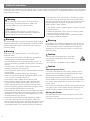 2
2
-
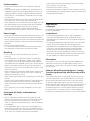 3
3
-
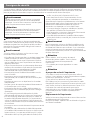 4
4
-
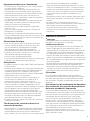 5
5
-
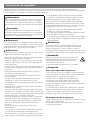 6
6
-
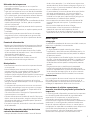 7
7
-
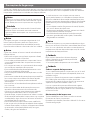 8
8
-
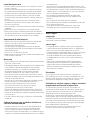 9
9
-
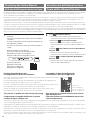 10
10
-
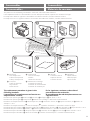 11
11
-
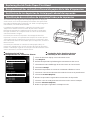 12
12
-
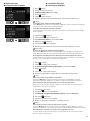 13
13
-
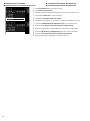 14
14
-
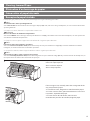 15
15
-
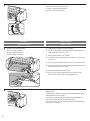 16
16
-
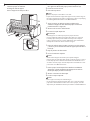 17
17
-
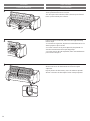 18
18
-
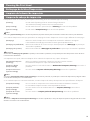 19
19
-
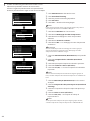 20
20
-
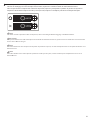 21
21
-
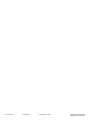 22
22
Canon imagePROGRAF PRO-2100 Mode d'emploi
- Catégorie
- Imprimer
- Taper
- Mode d'emploi
- Ce manuel convient également à
dans d''autres langues
Documents connexes
-
Canon imagePROGRAF TA-20 Mode d'emploi
-
Canon imagePROGRAF TX-4100 Guide de démarrage rapide
-
Canon imagePROGRAF PRO-4000 Mode d'emploi
-
Canon imagePROGRAF TM-300 Mode d'emploi
-
Canon imagePROGRAF TX-3000 MFP T36 Mode d'emploi
-
Canon imagePROGRAF TX-3000 MFP T36 Guide d'installation
-
Canon PIXMA iP4300 Le manuel du propriétaire
-
Canon imagePROGRAF TM-300 Guide d'installation
-
Canon imagePROGRAF TX-4100 Guide de démarrage rapide
-
Canon iP100 - PIXMA Color Inkjet Printer Guide de démarrage rapide